- 卸载(删除)ImageBrowser EX
- 重新安装 ImageBrowser EX
- 甚至在重新安装 ImageBrowser EX 后问题继续出现
如果 ImageBrowser EX 无法正常运行,建议卸载(删除)并重新安装该软件。 下面将说明该软件的卸载/重新安装过程。 须知 卸载(删除)ImageBrowser EX 之前,请确认已关闭所有打开的程序。 卸载(删除)ImageBrowser EX 1.

将指针移向屏幕的右下角。在显示超级按钮时,向上移动指针以便选择

[设置]。接下来,选择

[控制面板]。
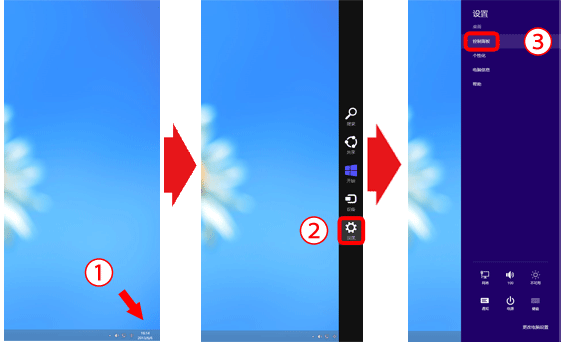
2. 单击 [卸载程序]。
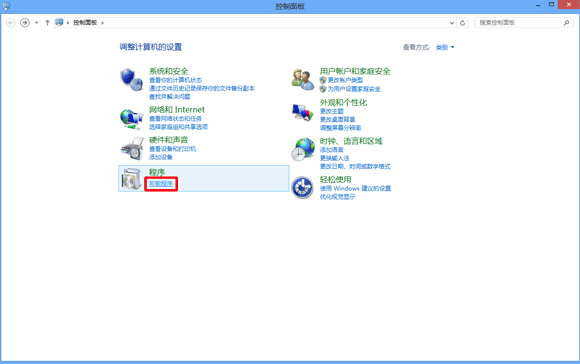
3.

选择 [Canon Utilities ImageBrowser EX],然后单击

[卸载/更改]。
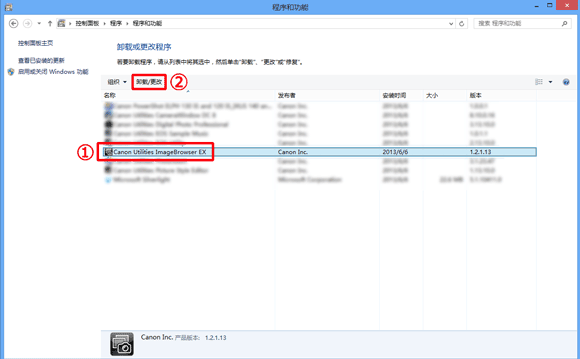
4. 单击 [确定] 开始卸载 ImageBrowser EX。

5. 如果该软件成功卸载,则会出现以下屏幕。单击 [确定] 关闭该窗口。
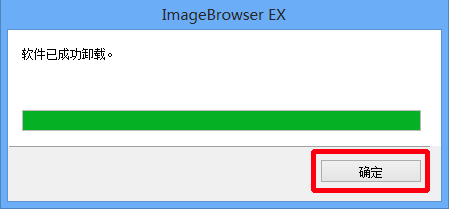
重新安装 ImageBrowser EX 1. 卸载 ImageBrowser EX 后,请确保重新启动计算机。 须知
- 如果卸载 ImageBrowser EX 后未重新启动计算机,则在重新安装该软件时可能会出现操作问题。
- 完成重新安装过程之前,请不要将相机连接到计算机,因为可能会出现误操作。另请查看 ImageBrowser EX 用户指南,以确保计算机符合运行本软件的系统要求。
2. 在安装软件前确认 EOS DIGITAL Solution Disk 上显示的版本信息。
- 如果列出的版本号为 25.3 或更低版本,或者您的相机未随附 EOS DIGITAL Solution Disk,请从 Canon 主页下载 ImageBrowser EX 软件,然后按照显示的说明操作。如果显示 [用户帐户控制] 屏幕,请按照所述的过程操作。
- 如果 EOS DIGITAL Solution Disk 上的版本号列出为 25.4 或更高版本,请使用以下过程进行安装。

3. 在计算机中插入 EOS DIGITAL Solution Disk。 如果未自动启动安装程序,请依次单击 [开始] > [我的电脑] > [CD 驱动器] > [setup.exe]。
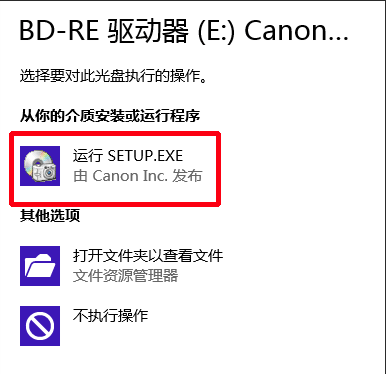
4. 选择您所在的国家/地区,然后单击 [下一步]。
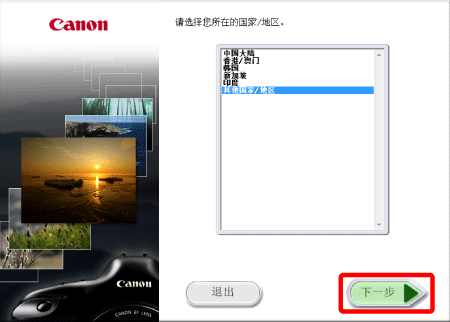
5. 显示以下屏幕时单击 [自定义安装]。
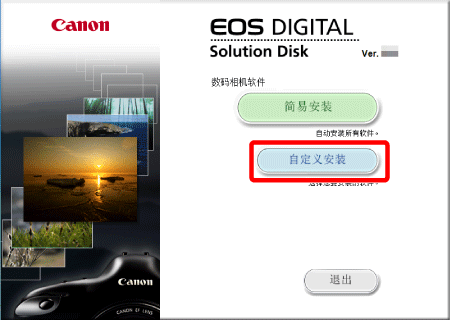
6. 单击 [确定]。
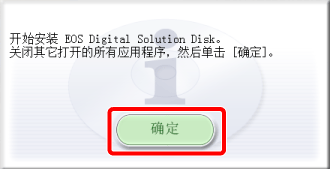
7. 显示以下屏幕时,对

ImageBrowser EX 添加勾选标记 (

),然后单击

[下一步]。
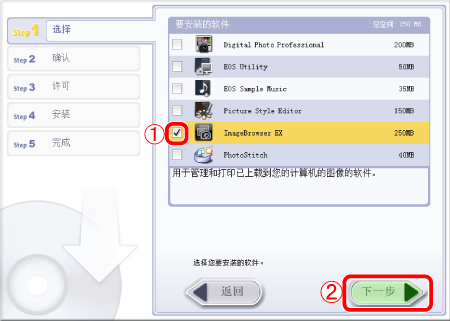
8. 单击 [安装]。
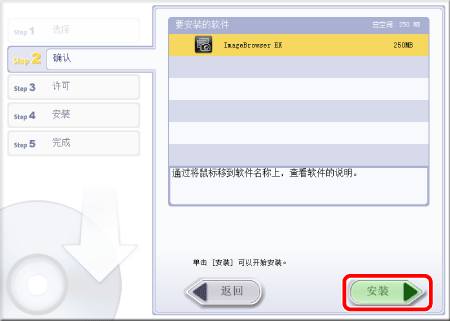
9. 单击 [是] 以接受该许可协议。
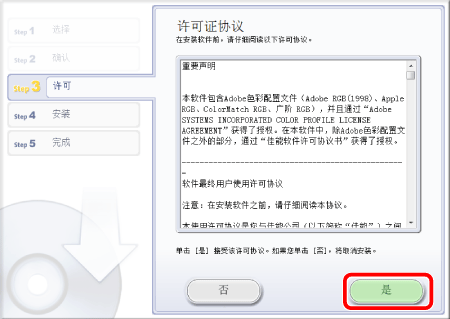
10. 使用 EOS DIGITAL Solution Disk 25 或更高版本时,以下屏幕将会显示在连接到互联网的计算机上。如果您同意放弃声明书,则单击 [是]。
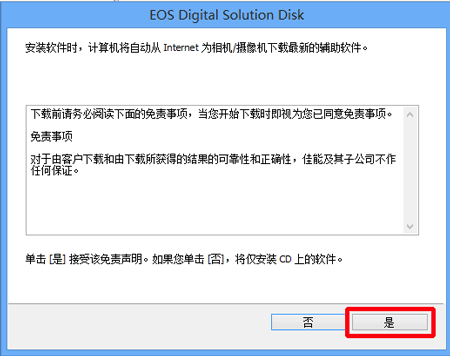
11. 出现以下屏幕时,单击 [是]。按照显示的说明继续安装。
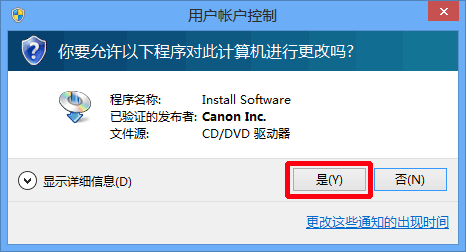
12. 出现以下屏幕时,单击 [立即安装]。按照显示的说明继续安装。

须知 如果计算机上未安装 Microsoft Silverlight,ImageBrowser EX 将不会运行。请确保安装 Microsoft Silverlight。 13. 此时将出现以下屏幕并且会开始安装。
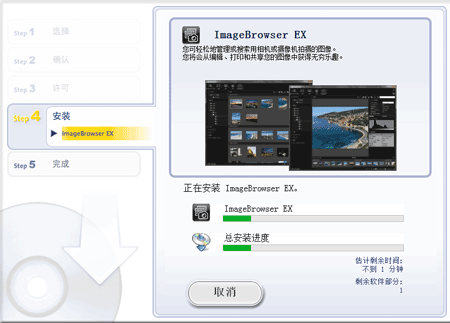
14. 单击 [下一步]。
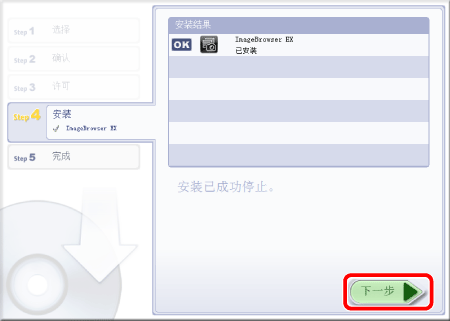
15. 如果您要在此时重新启动计算机(建议),请选中 [立即重新启动计算机],然后单击 [重新启动]。 如果您不想在此时重新启动,请确保在使用 ImageBrowser EX 前进行重新启动。
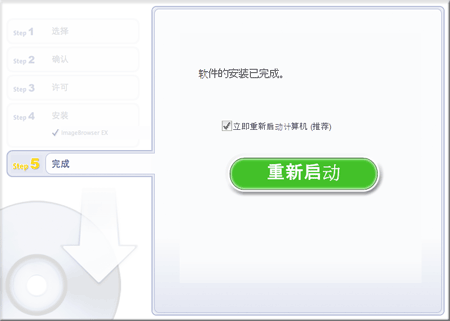
16. 重新启动计算机后取出光盘。 重新安装 ImageBrowser EX 的过程至此完毕。 甚至在重新安装 ImageBrowser EX 后问题继续出现 如果甚至在重新安装 ImageBrowser EX 后仍出现以下问题,则可能是 ImageBrowser EX 的数据库文件损坏。
- ImageBrowser EX 不启动。
- 在启动 ImageBrowser EX 后未显示任何内容(图像、信息等)。
请按照下述过程执行以便删除 ImageBrowser EX 数据库文件,然后尝试重新启动 ImageBrowser EX。 须知 请注意,在 ImageBrowser EX 数据库文件中包含的数据信息(操作历史记录等)也将被删除。 1. 在开始此过程之前,请确保关闭 ImageBrowser EX。 2. 打开 ImageBrowser EX 文件夹。 注释 ImageBrowser EX 将默认保存到下列位置: [计算机] > [本地磁盘 (C:)] > [Program Files(x86)] > [Canon] > [ImageBrowser EX] 3. 单击 [资源管理器] 以便显示 [库]。
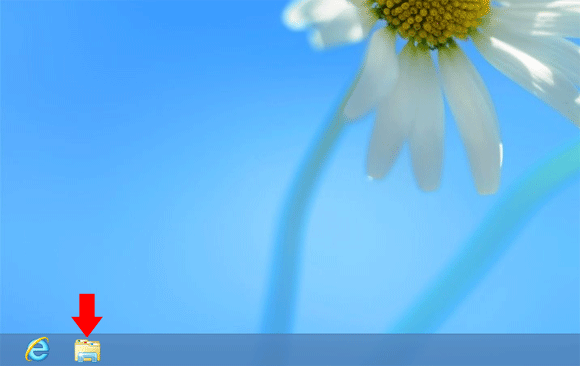
4. 单击 [计算机]。
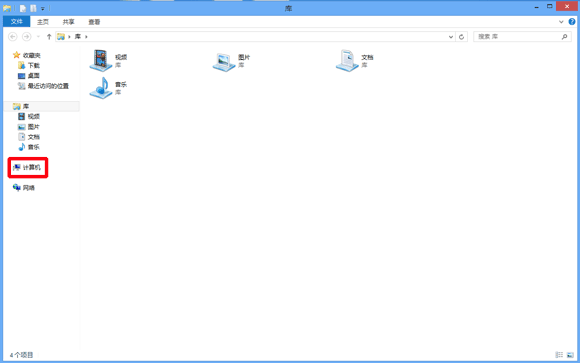
5. 双击 [C:] 驱动器。
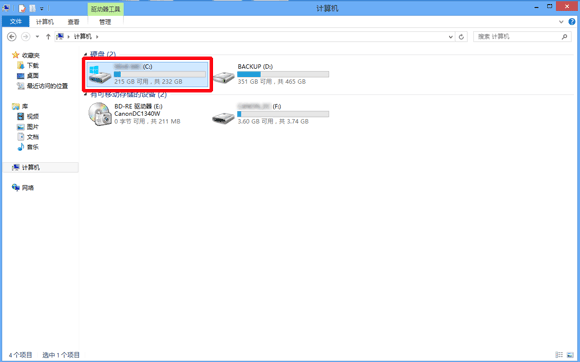
6. 双击 [Program Files(x86)]。
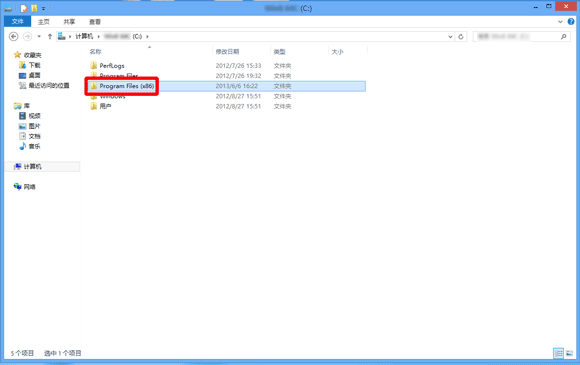
7. 双击 [Canon] 文件夹。
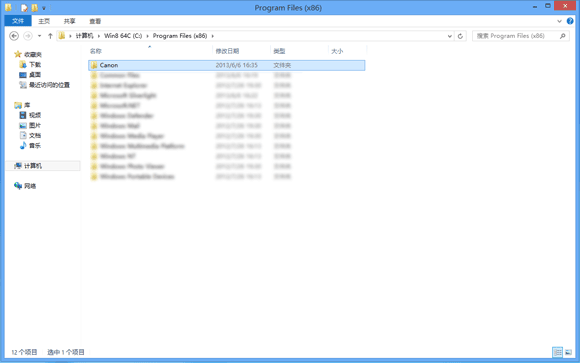
8. 双击 [ImageBrowser EX] 文件夹。

9. 双击 [IBX_DBcleaner]。 注释 ・根据您的操作系统的设置,可能会显示 [IBX_DBcleaner.exe]。
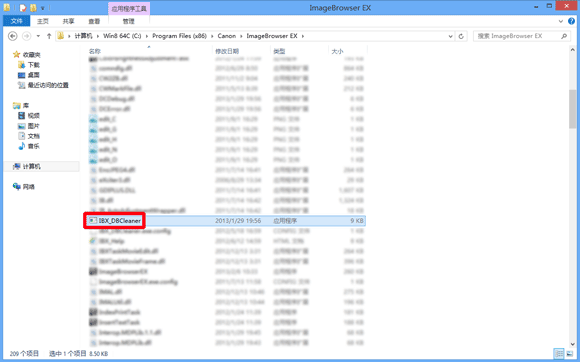
10. 显示以下屏幕时,单击 [是]。
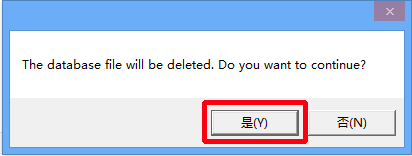
11. 显示以下屏幕时,单击 [确定]。
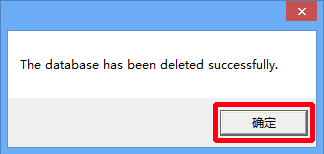
12. 启动 ImageBrowser EX。 参考 在删除了初始数据库文件后,下次重新启动 ImageBrowseEX 时将会自动创建一个新的数据库文件。此操作可能会用一些时间。 删除 ImageBrowseEX 数据库文件的过程至此完毕。 相关信息
- 无法安装 EOS DIGITAL Solution Disk (CD-ROM) 中的软件
 将指针移向屏幕的右下角。在显示超级按钮时,向上移动指针以便选择
将指针移向屏幕的右下角。在显示超级按钮时,向上移动指针以便选择  [设置]。接下来,选择
[设置]。接下来,选择  [控制面板]。
[控制面板]。 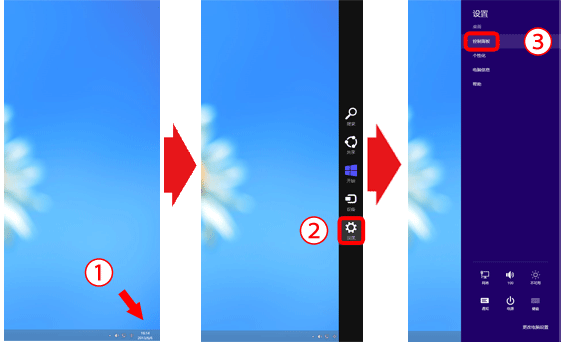 2. 单击 [卸载程序]。
2. 单击 [卸载程序]。 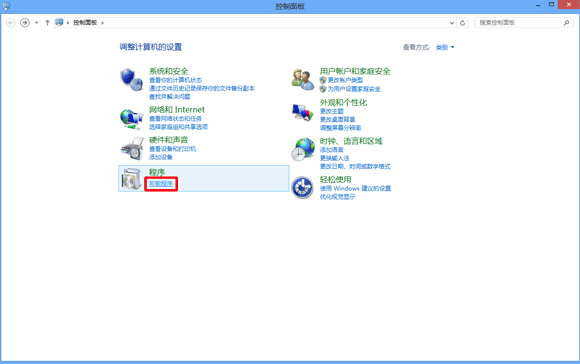 3.
3.  选择 [Canon Utilities ImageBrowser EX],然后单击
选择 [Canon Utilities ImageBrowser EX],然后单击  [卸载/更改]。
[卸载/更改]。 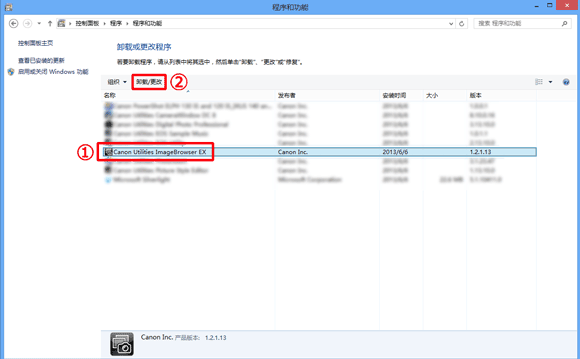 4. 单击 [确定] 开始卸载 ImageBrowser EX。
4. 单击 [确定] 开始卸载 ImageBrowser EX。  5. 如果该软件成功卸载,则会出现以下屏幕。单击 [确定] 关闭该窗口。
5. 如果该软件成功卸载,则会出现以下屏幕。单击 [确定] 关闭该窗口。 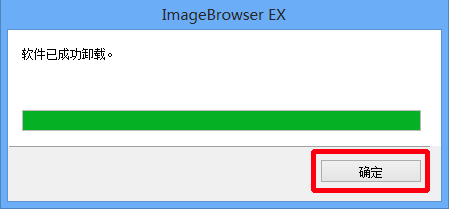 重新安装 ImageBrowser EX 1. 卸载 ImageBrowser EX 后,请确保重新启动计算机。 须知
重新安装 ImageBrowser EX 1. 卸载 ImageBrowser EX 后,请确保重新启动计算机。 须知  3. 在计算机中插入 EOS DIGITAL Solution Disk。 如果未自动启动安装程序,请依次单击 [开始] > [我的电脑] > [CD 驱动器] > [setup.exe]。
3. 在计算机中插入 EOS DIGITAL Solution Disk。 如果未自动启动安装程序,请依次单击 [开始] > [我的电脑] > [CD 驱动器] > [setup.exe]。 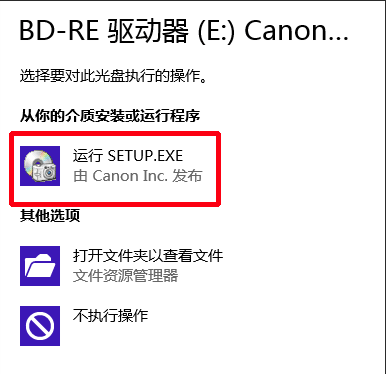 4. 选择您所在的国家/地区,然后单击 [下一步]。
4. 选择您所在的国家/地区,然后单击 [下一步]。 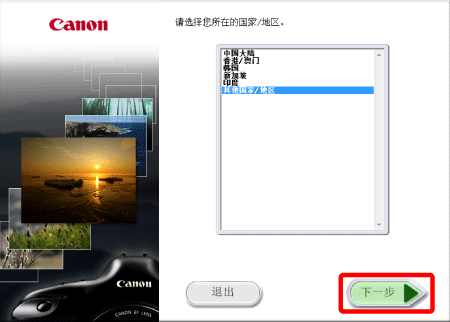 5. 显示以下屏幕时单击 [自定义安装]。
5. 显示以下屏幕时单击 [自定义安装]。 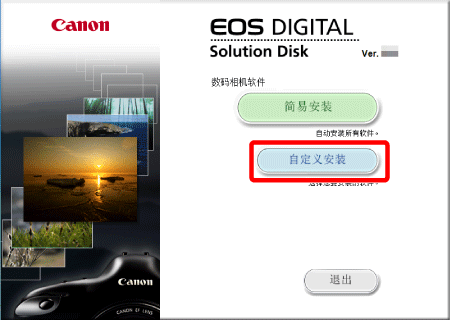 6. 单击 [确定]。
6. 单击 [确定]。 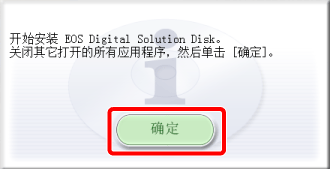 7. 显示以下屏幕时,对
7. 显示以下屏幕时,对  ImageBrowser EX 添加勾选标记 (
ImageBrowser EX 添加勾选标记 (  ),然后单击
),然后单击  [下一步]。
[下一步]。 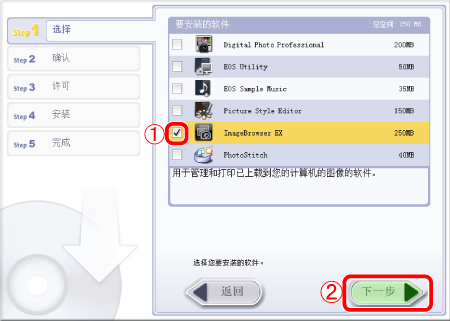 8. 单击 [安装]。
8. 单击 [安装]。 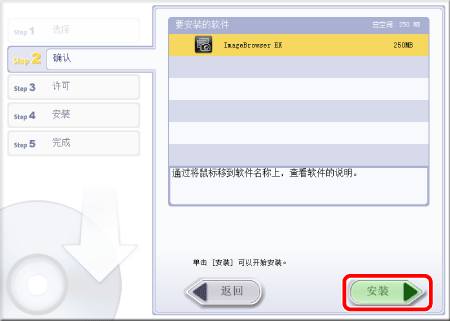 9. 单击 [是] 以接受该许可协议。
9. 单击 [是] 以接受该许可协议。 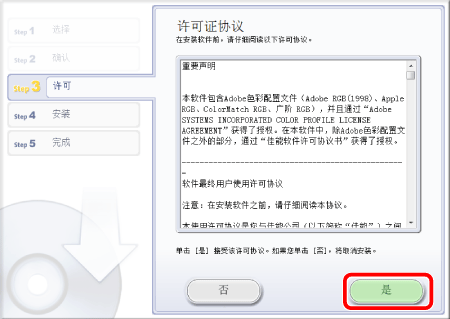 10. 使用 EOS DIGITAL Solution Disk 25 或更高版本时,以下屏幕将会显示在连接到互联网的计算机上。如果您同意放弃声明书,则单击 [是]。
10. 使用 EOS DIGITAL Solution Disk 25 或更高版本时,以下屏幕将会显示在连接到互联网的计算机上。如果您同意放弃声明书,则单击 [是]。 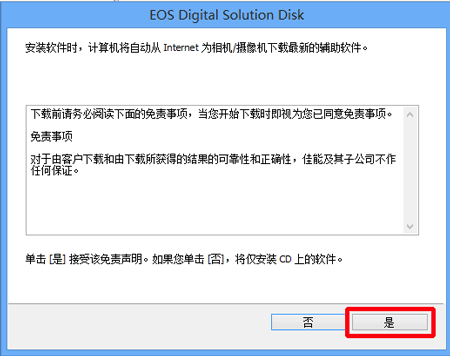 11. 出现以下屏幕时,单击 [是]。按照显示的说明继续安装。
11. 出现以下屏幕时,单击 [是]。按照显示的说明继续安装。 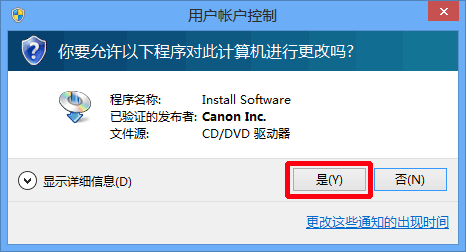 12. 出现以下屏幕时,单击 [立即安装]。按照显示的说明继续安装。
12. 出现以下屏幕时,单击 [立即安装]。按照显示的说明继续安装。  须知 如果计算机上未安装 Microsoft Silverlight,ImageBrowser EX 将不会运行。请确保安装 Microsoft Silverlight。 13. 此时将出现以下屏幕并且会开始安装。
须知 如果计算机上未安装 Microsoft Silverlight,ImageBrowser EX 将不会运行。请确保安装 Microsoft Silverlight。 13. 此时将出现以下屏幕并且会开始安装。 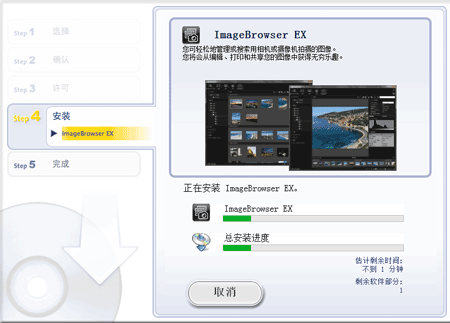 14. 单击 [下一步]。
14. 单击 [下一步]。 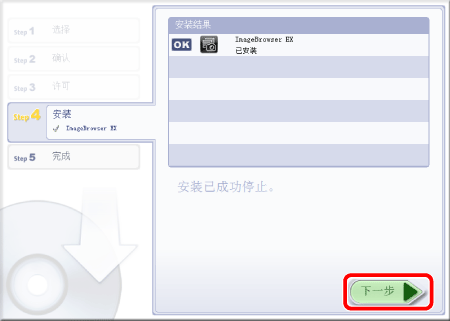 15. 如果您要在此时重新启动计算机(建议),请选中 [立即重新启动计算机],然后单击 [重新启动]。 如果您不想在此时重新启动,请确保在使用 ImageBrowser EX 前进行重新启动。
15. 如果您要在此时重新启动计算机(建议),请选中 [立即重新启动计算机],然后单击 [重新启动]。 如果您不想在此时重新启动,请确保在使用 ImageBrowser EX 前进行重新启动。 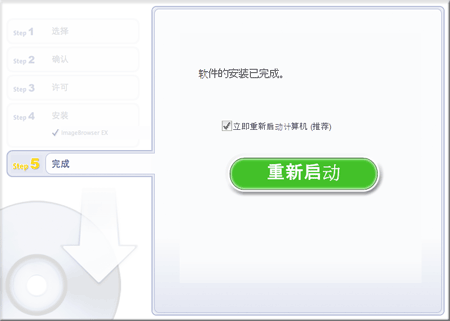 16. 重新启动计算机后取出光盘。 重新安装 ImageBrowser EX 的过程至此完毕。 甚至在重新安装 ImageBrowser EX 后问题继续出现 如果甚至在重新安装 ImageBrowser EX 后仍出现以下问题,则可能是 ImageBrowser EX 的数据库文件损坏。
16. 重新启动计算机后取出光盘。 重新安装 ImageBrowser EX 的过程至此完毕。 甚至在重新安装 ImageBrowser EX 后问题继续出现 如果甚至在重新安装 ImageBrowser EX 后仍出现以下问题,则可能是 ImageBrowser EX 的数据库文件损坏。 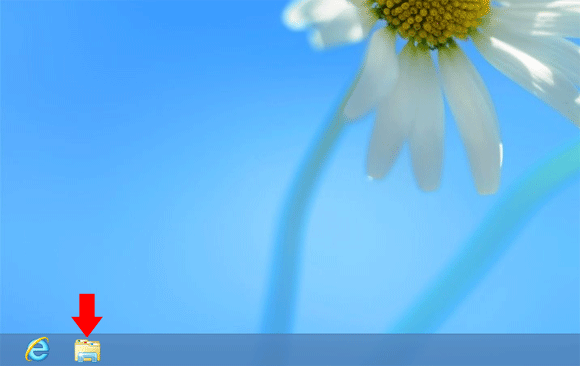 4. 单击 [计算机]。
4. 单击 [计算机]。 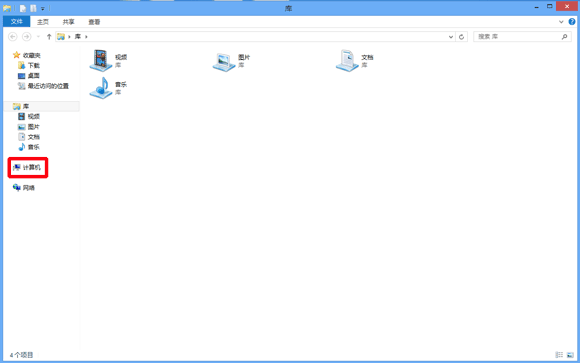 5. 双击 [C:] 驱动器。
5. 双击 [C:] 驱动器。 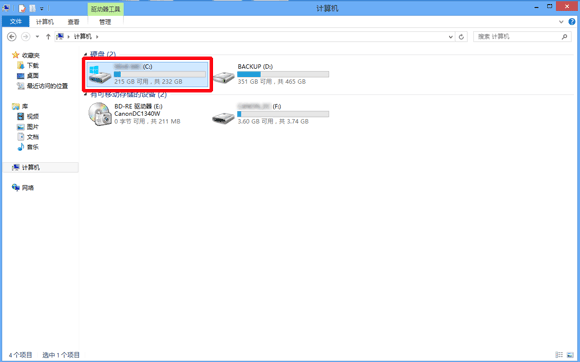 6. 双击 [Program Files(x86)]。
6. 双击 [Program Files(x86)]。 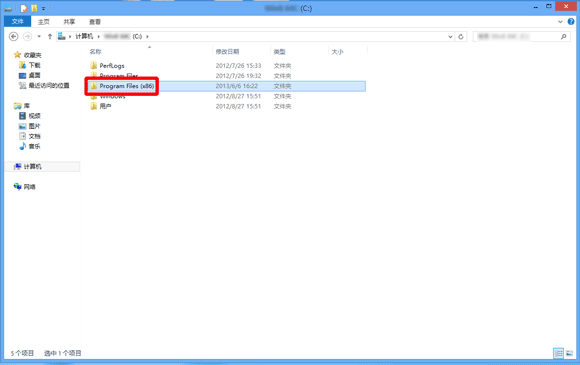 7. 双击 [Canon] 文件夹。
7. 双击 [Canon] 文件夹。 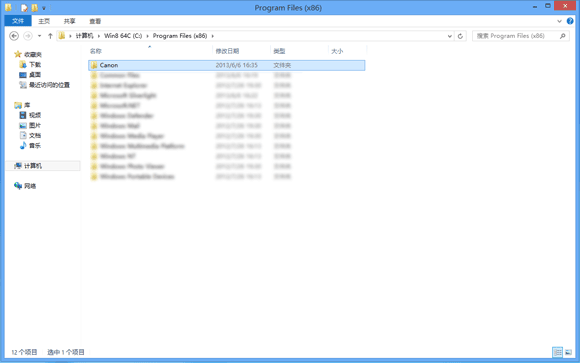 8. 双击 [ImageBrowser EX] 文件夹。
8. 双击 [ImageBrowser EX] 文件夹。  9. 双击 [IBX_DBcleaner]。 注释 ・根据您的操作系统的设置,可能会显示 [IBX_DBcleaner.exe]。
9. 双击 [IBX_DBcleaner]。 注释 ・根据您的操作系统的设置,可能会显示 [IBX_DBcleaner.exe]。 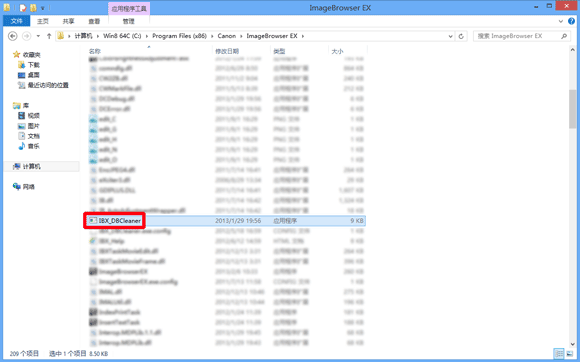 10. 显示以下屏幕时,单击 [是]。
10. 显示以下屏幕时,单击 [是]。 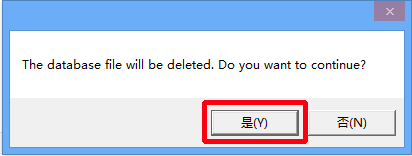 11. 显示以下屏幕时,单击 [确定]。
11. 显示以下屏幕时,单击 [确定]。 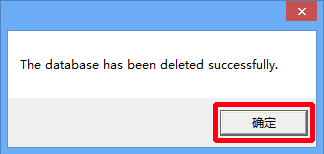 12. 启动 ImageBrowser EX。 参考 在删除了初始数据库文件后,下次重新启动 ImageBrowseEX 时将会自动创建一个新的数据库文件。此操作可能会用一些时间。 删除 ImageBrowseEX 数据库文件的过程至此完毕。 相关信息
12. 启动 ImageBrowser EX。 参考 在删除了初始数据库文件后,下次重新启动 ImageBrowseEX 时将会自动创建一个新的数据库文件。此操作可能会用一些时间。 删除 ImageBrowseEX 数据库文件的过程至此完毕。 相关信息